Los AirPods, independientemente del modelo que sean, tienen la gran ventaja de ser inalámbricos. Si bien esto tiene beneficios en cuanto a comodidad y uso diario, lo cierto es que también acarrea ciertos problemas. Uno de los más comunes es la conexión. ¿No aparecen los AirPods en el iPhone? ¿No se conectan de ninguna manera? En este artículo vamos a ver los diferentes problemas que pueden estar sucediendo, y cómo resolverlos.
Vamos a centrar los problemas de conexión en los dispositivos de Apple. Aunque estos auriculares hacen uso de la tecnología Bluetooth y son compatibles con Android, es con el iPhone y el iPad que se conectan de una manera diferente. Veamos los problemas que se pueden dar a la hora de conectar los AirPods al iPhone o a cualquier otro dispositivo Apple.
Los elementos que más pueden afectar a la conexión entre los auriculares y el iPhone son la batería, la conexión Bluetooth, e incluso las versiones de software y firmware. No obstante, estas no son las únicas que pueden ser objeto de problemas, en el caso de que haya algún desperfecto o fallo en la configuración. En los casos más extremos, cuando no se pueda hacer nada para solucionar los fallos de conexión, tocaría pasar por el servicio técnico de Apple. Más adelante, en este mismo artículo, detallaremos los precios de asistencia y reparación oficiales, para todos los modelos de AirPods.
¿Qué hacer si los AirPods no se conectan?
A pesar de las críticas recibidas por su diseño, el éxito de los AirPods se debe en gran parte a su estética minimalista que caracteriza siempre a los productos Apple y, sobre todo, a su comodidad. Tanto al utilizarlos con otros productos de la marca como por la sensación de ligereza que ofrecen al colocarlos en las orejas. A veces pareciera que ni siquiera los llevamos puestos. Son los auriculares más populares del mundo, y eso por algo.

La popularidad alcanzada ha sido tan llamativa y contundente que, a raíz de estos auriculares, numerosos fabricantes decidieron dar el salto a este sector introduciendo productos realmente similares, intentando competir con los AirPods de Apple. Por tanto, podríamos decir que al final, sean o no los mejores, han conseguido ser un icono de los auriculares inalámbricos. Apple ha sido capaz de marcar una tendencia muy clara dentro del mercado, porque a pesar de que antes de la llegada de los AirPods, los auriculares inalámbricos ya existían, su lanzamiento supuso un punto de inflexión en el mercado.
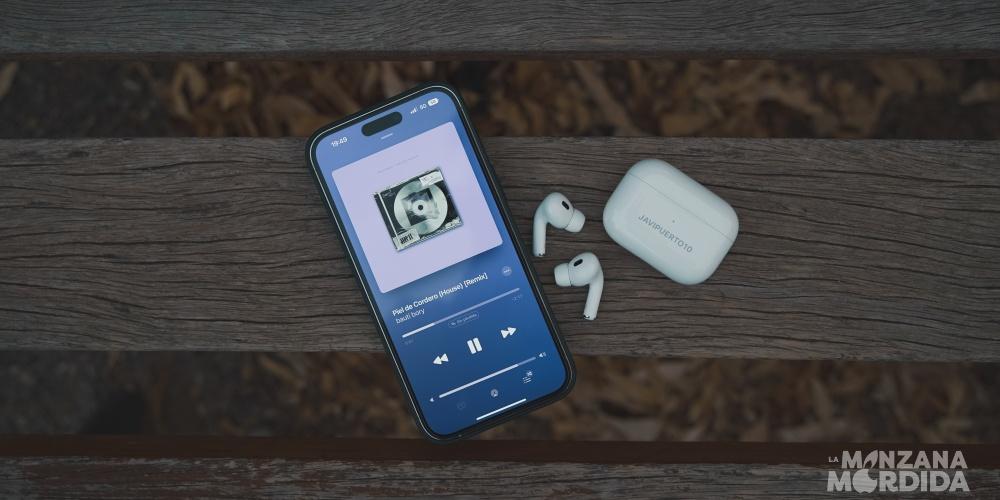
El éxito de los AirPods ha sido tan grande que del producto inicial han ido derivando diferentes actualizaciones y también diferentes productos. De esta manera actualmente Apple cuenta con tres gamas diferentes de producto, los AirPods, AirPods Pro y AirPods Max. Dentro de estos podemos encontrarnos a su vez varias generaciones, aunque los AirPods Max son los únicos que todavía no han tenido una renovación, por lo que, estamos ante su primera generación. Independientemente del modelo o segmento para el que está determinado, todos tienen un funcionamiento similar de conexión y sincronización con el iPhone, por lo que, los problemas que presentan son parecidos excepto en sus funciones exclusivas.
Comprobaciones previas que debes realizar si los AirPods no se conectan
En el primero de los escenarios, vamos a centrar el chequeo del dispositivo en los auriculares. Recomendamos que, en el caso de que haya que revisar su funcionamiento, se empiece primero por los AirPods, y pasemos luego al iPhone o iPad.
Hay dos comprobaciones básicas que todo usuario tiene que realizar antes de pensar que los AirPods están rotos, y que son funciones que pueden dar a pensar que están dañados y realmente no son así. La batería, y la conexión por Bluetooth. Vamos a analizarlo:
Comprueba la batería que tienen
Uno de los factores que podrían estar causando problemas en la conexión entre tus AirPods y tu iPhone podría ser la duración de la batería de los AirPods. Por lo tanto, la primera sugerencia es que verifiques el nivel de carga de tus AirPods en ese momento. Puedes hacerlo conectándolos a otro dispositivo Apple que esté emparejado con los AirPods para comprobar la cantidad de batería que les queda.
Normalmente en la pantalla del iPhone aparecerá al acercar los AirPods una animación que indica el estado de carga de los auriculares por separado, y también el estado de la batería del estuche de carga. Además, los AirPods incluyen una luz de estado que puede ser verde si el estuche tiene carga, naranja si la batería se está agotando o puede no encenderse si se encuentra completamente agostada. Además, también puedes comprobar el estado de la batería de los auriculares y el estuche de carga mediante el widget Batería, tanto en el iPhone como en el iPad.

En caso de que esto no sea posible, bien porque ese otro dispositivo tampoco los reconoce o bien porque no dispones de otro terminal al que conectarlos, pasamos a la segunda opción. Es decir, conocer de forma aproximada el nivel de carga de los auriculares. Decimos de forma aproximada porque vamos a usar el led del estuche de carga para comprobar si realmente los AirPods cuentan con autonomía o no.
Para conocer el nivel de carga de los AirPods a través del estuche de carga lo que tienes que hacer es introducirlos dentro del estuche y mantener la tapa abierta. De esta manera, si el led se ilumina en de color verde, indica un estado de carga completa. Y si es de color naranja, que queda menos de una carga completa. La solución a esto es bastante sencilla, tan solo tienes que cargar tus AirPods y posteriormente volver a intentar conectarlos a tu iPhone.
¿Está la conexión Bluetooth activada?
Una vez has verificado que la autonomía de los AirPods no es el motivo por el que la conexión con tu iPhone esta fallando, toca verificar la conexión Bluetooth. Para ello abre el centro de control de tu iPhone y asegúrate de que Bluetooth está activado. Una vez hayas verificado esto, ve a Ajustes > Bluetooth y si tus AirPods están conectados, verifica que están seleccionados como dispositivo de audio.

En caso de que estos no estén conectados, cierra la tapa de los AirPods, espera 15 segundos y vuelve a abrirla. Mantén presionado el botón de configuración del estuche durante 10 segundos. La luz de estado debe parpadear en color blanco, lo que significa que los AirPods están listos para emparejarse. A continuación, sujeta el estuche con los AirPods dentro y la tapa abierta junto al iPhone, y sigue los pasos que aparecen en pantalla para, finalmente, volver a probar los AirPods.
Ten en cuenta que en los modelos estándar y Pro, la configuración de enlace con el iPhone y el iPad se lleva a cabo con el botón del estuche. En el caso de que tengamos unos AirPods Max, tendremos que llevar a cabo la vinculación pulsando el botón plano que está al lado de la corona digital.

Reajustes en iOS
Si ninguna de las dos comprobaciones que has hecho previamente han sido las causantes del mal enlace entre dispositivos, no te preocupes todavía. Sigue siendo posible que no sean los auriculares como tal los que estén fallando. El sistema operativo es importante en el proceso de conexión. Si los auriculares funcionan bien, quizás sea el iPhone o el iPad quién esté causando problemas. Hay ocasiones en las que se genera algún tipo de problemática entre ellos que exige de reiniciar ciertos procesos como comentaremos a continuación.
Restablece los auriculares desde el iPhone
Otra de las formas más rápidas y seguras de acabar con todos los problemas que puedan existir en la vinculación del iPhone y los AirPods es precisamente eliminando esta vinculación. Para ello se deben restaurar los AirPods. Así, se borra el enlace y acabarán estando como cuando los abriste por primera vez. Para ello debes seguir estos pasos desde el iPhone:
- Abre Ajustes y ve a Bluetooth.
- Abre el estuche de los AirPods.
- Toca el icono «i» que aparece al lado del nombre de los auriculares.
- Pulsa en «Olvidar» este dispositivo.
- Asegúrate de que ambos audífonos estén en el estuche de carga y cierra la tapa.
- Espera 30 segundos aproximadamente y vuelve a abrir la tapa.
- Mantén presionado el botón ubicado en la parte trasera del estuche durante varios segundos hasta que la luz parpadee en color blanco.
- Vuelve a conectar los AirPods al iPhone desde Bluetooth o siguiendo los pasos que deberían aparecer en pantalla al abrir el estuche cerca de este.
Este es un proceso prácticamente inmediato. Resuelve la mayoría de problemas de software. Es el «apagar y volver a encender» de toda la vida, pero adaptado a auriculares Bluetooth.
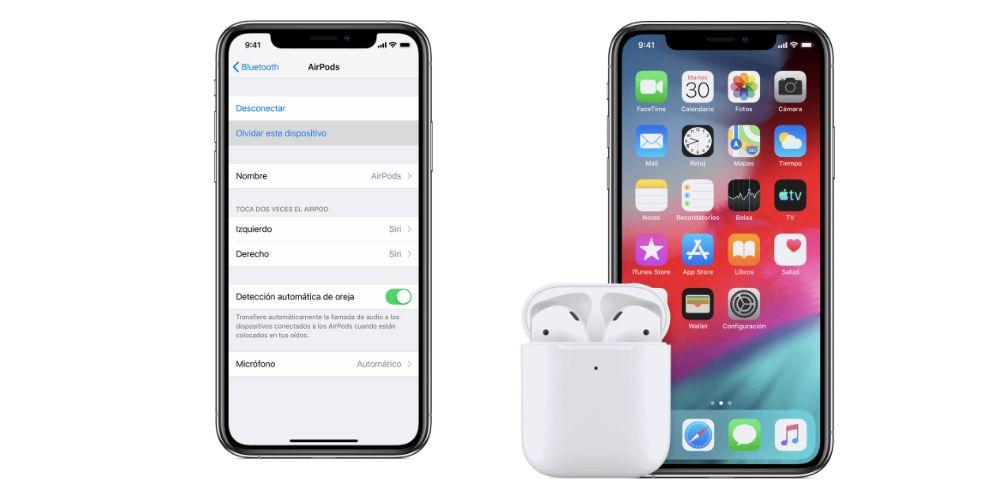
¿Qué hacer si sospechas que es un fallo interno?
Si después de haber intentado las soluciones anteriores no has conseguido resolver los problemas de conexión con los AirPods, es bastante probable que exista algún problema interno. Sin embargo, antes de descartar por completo la posibilidad de que se trate de un problema de software en tu iPhone, es aconsejable realizar algunas verificaciones adicionales, como te vamos a mostrar a continuación.
Actualiza el iPhone y los AirPods
Las actualizaciones son realmente importantes cuando se presenta algún tipo de fallo de este estilo. Esto se debe principalmente a que el hecho de no vincularse con el iPhone u otro dispositivo puede derivar de un bug en uno de los dos dispositivos. Aunque puede ser desconocido para algunas personas, los AirPods cuentan con un software llamado firmware. Este es el responsable de gestionar todo el hardware que reside en los AirPods para que funcione correctamente. Aquí es donde entra también el chip responsable de gestionar el bluetooth. Para realizar esta actualización, deberás seguir estos pasos:
- Conecta los AirPods al iPhone o iPad y procede a escuchar una canción, vídeo o podcast durante 30-45 segundos.
- Para la reproducción y coloca los auriculares en su estuche de carga original y cierra la tapa. Debes asegurarte de que ambos audífonos están cargando.
- Pon a cargar el estuche, preferiblemente mediante cable, porque aunque tenga capacidad de carga inalámbrica, serán más eficientes.
- Acerca tu iPhone o iPad al estuche, pero no lo abras. Debes comprobar que tu iPhone tiene buena conexión a internet, preferiblemente WiFi.
- Espera unos segundos/minutos.
A día de hoy Apple sigue sin ofrecer un menú de actualización de software como sucede con el resto de sus dispositivos. Por ello, tan solo podremos esperar a que el sistema decida que es buen momento para actualizarse. No se puede forzar una actualización.

¿Funcionan los AirPods con otros dispositivos?
Con la finalidad de identificar la causa del problema con los AirPods, es importante llevar a cabo pruebas con otros dispositivos. Te aconsejamos intentar conectar tus AirPods a un iPhone, un iPad o un Mac. Si los AirPods se conectan sin problemas a otro dispositivo, entonces el problema está relacionado directamente con tu dispositivo original. Sin embargo, si los AirPods también tienen dificultades para conectarse a otros dispositivos, esto indica que el fallo reside en los propios AirPods, y será necesario buscar asistencia técnica oficial para su reparación.
Es importante realizar esta prueba adicional para asegurarse de que el problema no está en el dispositivo, ya que a veces las dificultades de conexión pueden ser causadas por factores externos o problemas temporales en el dispositivo original. La verificación con otros dispositivos ayuda a descartar estas posibilidades y a identificar la fuente del problema de manera más precisa.
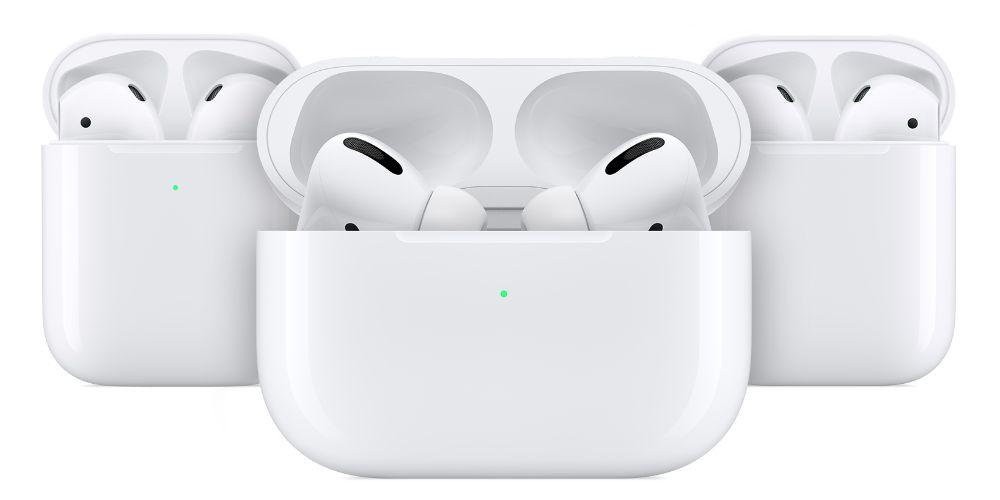
Solicitar asistencia técnica a Apple
Si tras esto has revisado definitivamente que son los AirPods los que fallan, no te quedará otra que solicitar asistencia al soporte técnico de Apple o, en su defecto, a un servicio técnico autorizado. Ellos harán las comprobaciones internas pertinentes y te ofrecerán una solución satisfactoria que no siempre se te cobrará, ya que si es un defecto de fábrica y siguen en garantía, el cambio o reparación será gratis. En caso de que el fallo derive del mal uso de los AirPods, como por ejemplo un golpe accidental, deberás abonar el precio de la reparación, que suele ser bastante elevado..

Lo realmente importante en estos casos es que la reparación se debe realizar en una tienda autorizada. De esta manera se va a garantizar que se utilizan piezas completamente originales. Esto es algo que no ocurre en el resto de tiendas, y aunque sean más baratas, no ofrecen el mismo servicio. Más allá de estos servicios de reparación con piezas originales, también se cuenta con técnicos que están titulados por Apple. Esto es realmente importante, pues estarás dejándole un dispositivo que es realmente caro en sus manos y siempre debe primar la formación que tenga. De todos modos, Apple suele reemplazar el dispositivo en estos casos, descartando en la mayoría de ocasiones la reparación.
Si no lo cubre la garantía
Si ha caducado ya la cobertura de tus AirPods o esta no cubre los problemas que presentan, es probable que te preguntes cuánto te costará la reparación. Y bien, lo primero que debes saber es que la compañía no realiza reparaciones como tal de sus auriculares, sino que ofrecen un reemplazo de los mismos que deberán ser abonados. De igual forma que te costaría cualquier otra sustitución, ya sea por batería u otro problema, el precio es el mismo, teniendo siempre en cuenta que se cambien únicamente los auricularessin incluir los accesorios como estuche o cable:
- AirPods (1ª gen.): 75 euros cada auricular (29 euros si se tiene AppleCare+).
- AirPods (2ª gen.): 75 euros cada auricular (29 euros si se tiene AppleCare+).
- AirPods (3ª gen.): 75 euros cada auricular (29 euros si se tiene AppleCare+).
- AirPods Pro: 99 euros cada auricular (29 euros si se tiene AppleCare+).
- AirPods Max: sin datos oficiales (29 euros si se tiene AppleCare+).
El tiempo que tardará Apple en entregarte unos AirPods de reemplazo (o alguna de sus piezas) depende de varios factores. Si acudes a una Store físicamente y tienen stock, podrías llevártelos al momento. Si tienen que mandarlos a revisar a otro lugar, tendrás que esperar varios días (normalmente de 3 a 7). No obstante, en la mayoría de casos tienen siempre stock.

Si solicitaste la reparación a distancia serán como mínimo 48 horas, dado que es el tiempo estimado en el que se envían tus auriculares al soporte técnico y lo que tardan después en mandarte el repuesto. Todo ello sin contar con el tiempo que tarden en revisarlos, por lo que esta es la opción más cómoda, pero no la más rápida si quieres tener tus AirPods cuanto antes contigo y plenamente funcionales, con cancelación de ruido y todas sus opciones operativas.
Por último, recuerda que puedes aplicar la garantía de AppleCare hasta un máximo de 36 meses. Se puede realizar el pago de forma mensual o pagando el importe completo desde el primer momento. La garantía de AppleCare+ incluye todo tipo de reparación, excepto aquella que provenga de un mal uso como el vertido de líquidos. Se te cobrará una pequeña franquicia por cada reparación, pero es una cuantía muy inferior al precio de la reparación.

